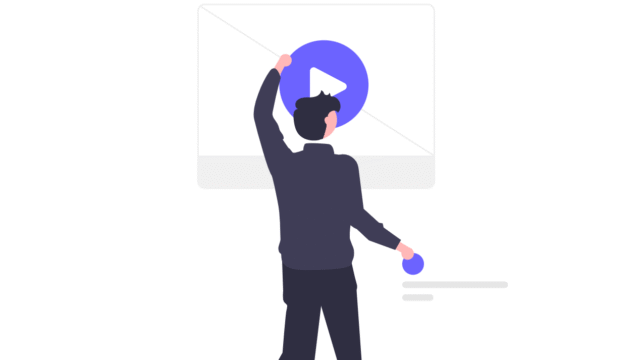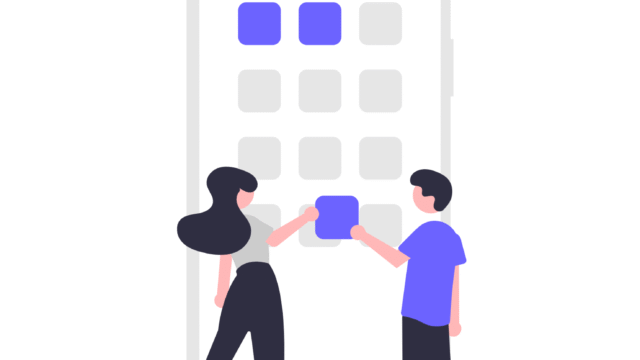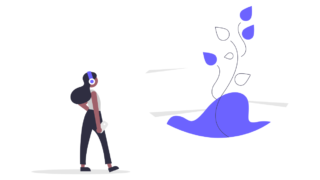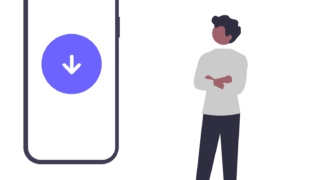音質で選ぶならこれ!Amazonミュージックの高音質プラン「HD・Ultra HD(ハイレゾ)」を徹底比較
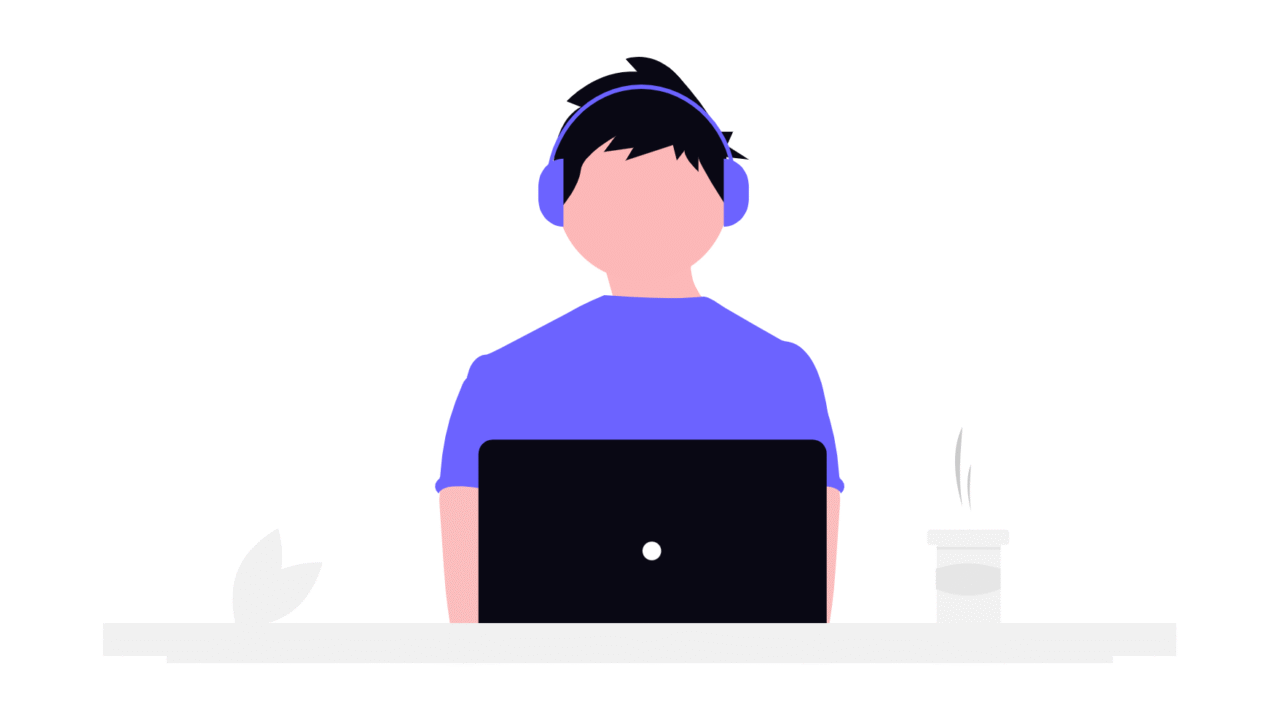
この記事にはPRを含みます。
「ストリーミングサービスの音質って本当に違うの?」「Amazonミュージックって、なんか音が悪い気がする…」
そう感じたことはありませんか?実は、Amazonミュージックには、ハイレゾ音源まで楽しめる高音質プラン「HD・Ultra HD(ハイレゾ)」が存在します。
そのプランは「Amazon Music Unlimited」です!
この記事では、Amazonミュージックの音質について徹底解説します。
アマゾンミュージックの音質比較から始まり、よくある「音が悪い」原因と解決策、そして高音質を最大限に引き出すための設定方法まで、詳しくご紹介します。
音質にこだわりたい方は必見です!
アマゾンミュージックの音質が悪い?原因と対策を徹底解説

アマゾンミュージックの音質が悪いと感じることはありませんか?もしかしたら、それは設定や通信環境が原因かもしれません。特にAmazon Music Unlimitedを使っているのに音質悪い、Amazonミュージックの音がおかしいと感じる場合、以下の点をチェックしてみましょう。
- 通信環境が不安定: Wi-Fiの電波が弱い場所や、モバイルデータ通信で圏外に近い場所では、音質が自動的に低下することがあります。安定したWi-Fi環境で再生してみましょう。
- データ通信節約モード: アプリの設定で「データ通信節約モード」がオンになっていると、データ量を抑えるために音質が自動的に下げられます。高音質で聴くためには、この設定をオフにする必要があります。
- 再生デバイスの性能: スピーカーやイヤホンの性能が低いと、高音質を再生する能力がないため、音質の違いを感じにくかったり、音がこもって聞こえたりすることがあります。
これらの原因を一つずつ確認し、改善することで、音質の向上が期待できます。
アマゾンミュージックの音質を比較!HDとUltra HDの違いとは?
Amazonミュージックには、プライム会員なら無料で利用できる「Amazon Music Prime」と、有料の高音質プラン「Amazon Music Unlimited」があります。さらに、Amazon Music Unlimitedには「HD」と「Ultra HD(ハイレゾ)」という2つの高音質形式が存在します。
- HD(ハイデフィニション): CD音質(44.1kHz/16bit)と同等かそれ以上の音質です。CDよりも広いダイナミックレンジと、より細かい音のニュアンスを再現できます。
- Ultra HD(ウルトラハイデフィニション): ハイレゾ音源に相当する音質です。CD音質をはるかに上回り、最大で192kHz/24bitの音源を再生できます。アーティストがスタジオで録音したマスター音源に極めて近い音質で楽しむことができます。
| 音質フォーマット | 特徴 | サンプリングレート/ビット深度 |
| スタンダード | 一般的なストリーミング音質。 | 最大320kbps |
| HD(ハイデフィニション) | CD音質相当。 一般的な音楽CDよりも広いダイナミックレンジと、より細かい音のニュアンスを再現できます。 | 44.1kHz/16bit |
| Ultra HD(ウルトラハイデフィニション) | ハイレゾ音源。 スタジオのマスター音源に極めて近い音質で、アーティストが意図した音を忠実に再現します。 | 最大192kHz/24bit |
アマゾンミュージックの音質比較をすると、通常のAmazon Music Prime(プライム会員特典)では圧縮された音源しか聴けませんが、Amazon Music UnlimitedならHDではCD音質、Ultra HDではハイレゾ音質で、よりクリアで豊かな音を体験できます。
Amazonミュージックの音質を最大限に引き出す設定方法

せっかくの高音質プランも、設定が間違っていると本来の音質で楽しめません。ここでは、Amazonミュージックの音質設定の具体的な手順を解説します。
アプリでの設定
1. アプリを開き、画面左上のユーザーアイコンから「設定」画面に移動します。
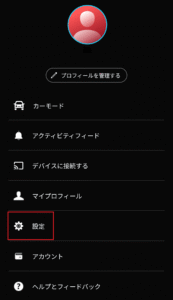
2.「ストリーミング設定」の項目をタップします。
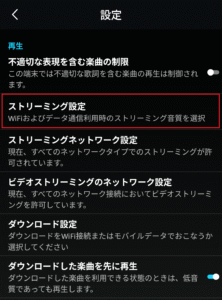
3.「Wi-Fi接続時」「モバイル通信時」それぞれで、音質設定を「利用可能な最高音質」または「HD/Ultra HD」に設定します。
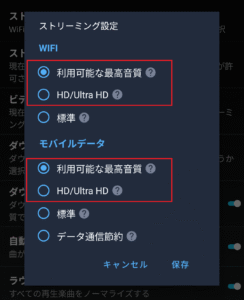
4.「ダウンロード設定」の項目をタップします。
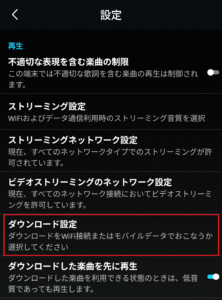
5.「再生可能な最高音質(HD/Ultra HD)」に設定します。
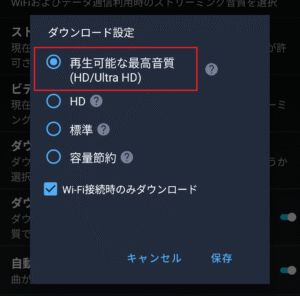
これでストリーミングでも、オフラインでも最高の音質でAmazon Musicを楽しめます!!
ハイレゾ再生のための設定(PC版)
1. ブラウザからAmazonミュージックにアクセスし、ログインします。
Amazon Music Unlimitedに契約しているアカウントでログインしてください。
契約がまだという方は、30日間の無料体験を利用して試してみましょう。
2. 画面右上のユーザーアイコンから「オーディオ品質」に進みます。
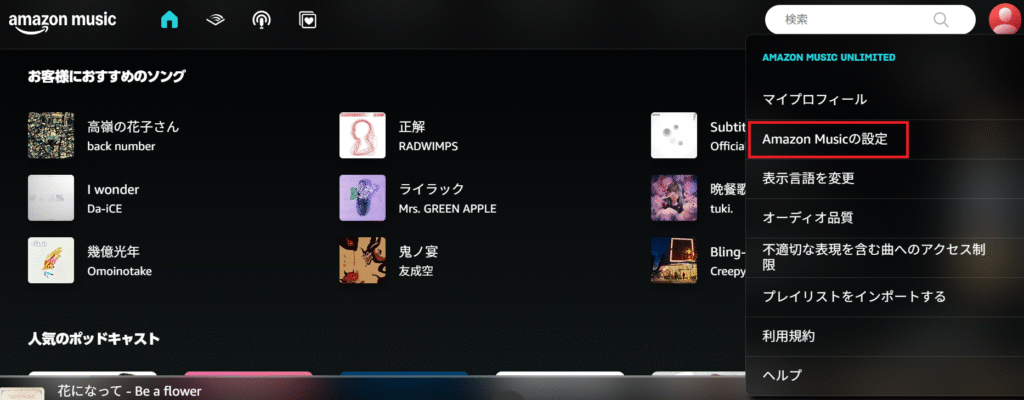
3.「オーディオ品質」の項目で、「HD/Hi-Res」を選択します。
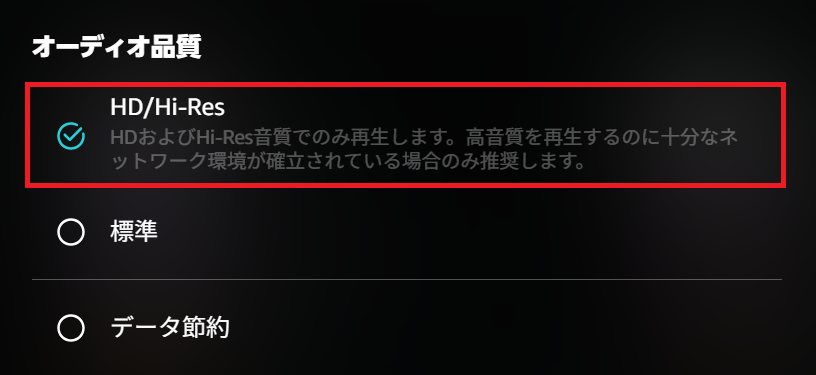
AmazonミュージックをPCでハイレゾ再生を行う場合、WindowsやMacのOS設定も重要になります。ハイレゾ設定を行うには、オーディオ出力デバイスの設定で、サンプリングレートとビット深度を「24bit/192kHz」などのハイレゾに対応した値に設定します。※使用しているDACやオーディオインターフェースの仕様に準じます。
これらの設定を行うことで、再生環境が整い、高音質を最大限に引き出すことができます。
Amazon Music Ultra HDにならない?よくある疑問とトラブル解決策
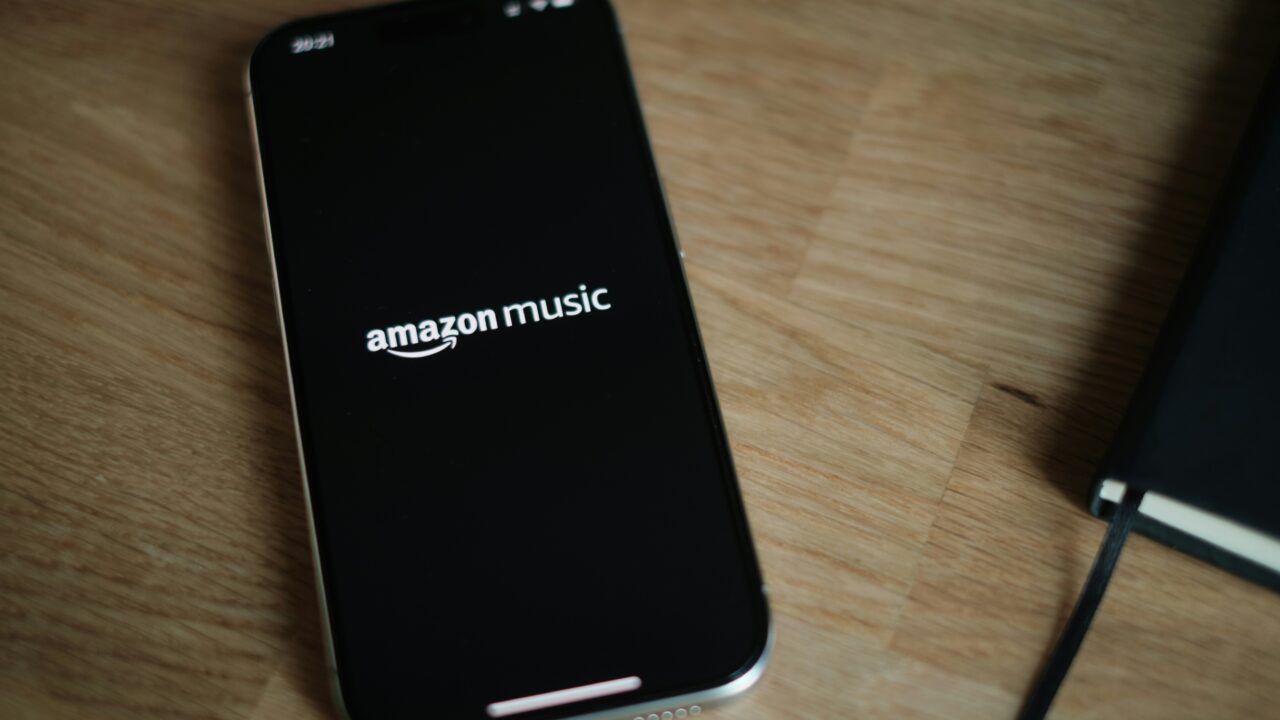
Amazon Music Unlimited なのにUltra HD(ハイレゾ)にならないという声は少なくありません。ここでは、その原因と対処法をいくつかご紹介します。
- 対応機器を使用しているか: Ultra HDを再生するには、再生デバイスがハイレゾに対応している必要があります。スマートフォンの場合は、外部のポータブルDAC(デジタルアナログ変換器)や、ハイレゾ対応のヘッドホンアンプを使用する必要があります。
- 通信速度が十分か: Ultra HDの音源はデータ量が非常に大きいため、安定した高速インターネット回線(光回線など)が必要です。Wi-Fiの速度を測定して、十分な速度が出ているか確認しましょう。
- 設定が「Ultra HD」になっているか: 前述の通り、アプリ内の音質設定が「Ultra HD」に設定されているか、改めて確認してください。
これらの点をチェックしても解決しない場合は、Amazonのカスタマーサポートに問い合わせるのが一番確実な方法です。
「Amazon Music HD 192khzの曲」を聴くための環境とは?
Amazon Music UnlimitedでHD 192khzの曲を最高の状態で楽しむためには、再生環境を整えることが重要です。
- 対応再生デバイス: スマートフォンやPCに加え、ハイレゾ対応のオーディオプレイヤーやストリーマー、ネットワークオーディオプレイヤーを使用することで、さらに高品質な再生が可能です。
- DAC(デジタルアナログ変換器): デジタル音源をアナログ信号に変換する機器です。ハイレゾに対応したDACを使用することで、音源の情報を余すところなく引き出すことができます。
- 高品質なイヤホン・ヘッドホン・スピーカー: どんなに良い音源でも、出力する機器の性能が低ければ意味がありません。ハイレゾ対応の製品を選ぶことで、音の解像度や臨場感をより感じることができます。
これらの機器を揃えることで、アーティストが意図した音を、限りなく忠実に再現した「真のハイレゾ音源」を楽しむことができるようになります。
まとめ:Amazon Musicで音質の新しい世界を体験しよう
Amazonミュージックの音質は、無料のプランから有料のHD・Ultra HD(ハイレゾ)まで、大きな違いがあります。
もしアマゾンミュージックの音質悪いと感じていたなら、それは設定や環境が原因だったかもしれません。アマゾンミュージックの音質設定を見直し、高音質再生に対応した機器を揃えることで、今まで聴こえなかった音が聴こえ、音楽の新しい魅力に気づくことができるはずです。
ぜひ、この記事を参考に、アマゾンミュージックの音質比較を行い、自分に合ったスタイルで高音質の音楽を楽しんでみてください。